Uspání nebo vypnutí MacBooku Pro
Po ukončení práce můžete MacBook Pro uspat nebo vypnout.
Uspání MacBooku Pro
Chcete-li se od MacBooku Pro vzdálit jen na krátkou dobu, uspěte jej. Počítač můžete
z režimu spánku rychle probudit a vynechat startovací proces.
Chcete-li MacBook Pro uspat, proveďte některou z následujících akcí:
Â
Zavřete displej.
Â
Z řádku nabídek vyberte příkaz Apple () > Uspat.
Â
Stiskněte zapínací tlačítko (®) a v zobrazeném dialogovém okně klikněte na
tlačítko Uspat.
Â
Vyberte příkaz Apple () > Předvolby systému, klikněte na Úsporu energie
a nastavte časovač spánku.
UPOZORNĚNÍ:
Vyčkejte několik sekund, než začne pulzovat indikátor spánku (který
signalizuje, že počítač spí a pevný disk je zastavený), a teprve poté MacBook Pro
přemístěte. Přesouváte-li počítač, zatímco se stále ještě otáčí pevný disk, může dojít
k vážnému poškození a ztrátě dat nebo nemožnosti nastartovat z pevného disku.
17
Kapitola 1
Příprava, nastavení, spuštění
Chcete-li MacBook Pro probudit:
Â
Pokud je displej zavřený, probudíte MacBook Pro prostým otevřením displeje.
Â
Je-li displej již otevřený, stiskněte zapínací tlačítko (®) nebo jakoukoliv jinou klávesu.
Po probuzení MacBooku Pro jsou všechny vaše aplikace, dokumenty a nastavené
parametry ve stejném stavu jako před uspáním.
Vypnutí MacBooku Pro
Nebudete-li MacBook Pro používat několik dní či ještě déle, bude nejvhodnější, když
jej vypnete. Indikátor spánku se během procesu vypínání na chvilku rozsvítí.
Chcete-li MacBook Pro vypnout, proveďte některou z následujících akcí:
Â
Z řádku nabídek vyberte příkaz Apple () > Vypnout.
Â
Stiskněte zapínací tlačítko (®) a v zobrazeném dialogovém okně klikněte na tlačítko
Vypnout.
Chcete-li MacBook Pro uložit na delší dobu, přečtěte si na stránce 76, jak zabránit
úplnému vybití baterie.
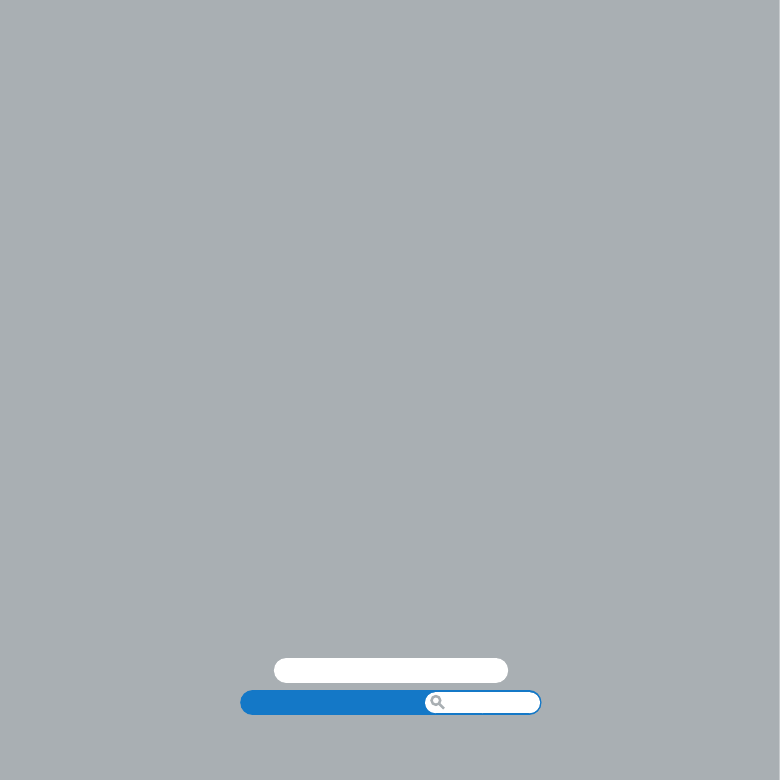
Centrum nápovědy
Mac OS X
www.apple.com/macosx